Taustpilt mis tahes süsteemi töölauaekraanil peaks välja nägema väga paljutõotav, kuna see annab positiivseid tundeid töö või muu kohta. Kuid Internetist uuemate taustapiltide otsimine ja sagedane vahetamine võib olla tüütu. Oleks hea, kui oleks mõni rakendus, millel on palju taustapilte ja ka rakenduses valik, mis muudab iga päev töölauaekraanil taustapilti. Microsoft kannab seda rakendust Bingi taustapildiks. Kui soovite teada, kuidas Bingi taustapilti oma süsteemi alla laadida ja installida, siis see postitus näitab teile, kuidas seda teha.
Bingi taustapildi allalaadimine ja installimine opsüsteemis Windows 11
1. samm: avage mis tahes veebibrauser, näiteks google chrome.
2. samm: kopeerige ja kleepige allolev link veebibrauseri aadressiribale ja klõpsake nuppu Sisenema klahvi veebilehe avamiseks.
https://www.microsoft.com/en-us/bing/bing-wallpaper
3. samm: klõpsake Installeeri nüüd nuppu veebilehel, nagu allpool näidatud.

4. samm: Bingi taustapildi käivitatava faili allalaadimine algab kohe.
5. samm: kui see on alla laaditud, klõpsake nuppu BingWallpaper.exe fail brauseri või allalaadimiste kausta allosas.

6. samm: tühjendage märge Määra Microsoft Bing minu koduleheks ja Määra Microsoft Bing minu vaikeotsingu pakkujaks märkeruudud, nagu allpool näidatud.
7. samm: seejärel klõpsake nuppu Installeeri nüüd nuppu Bingi taustapildi installimise aknas.
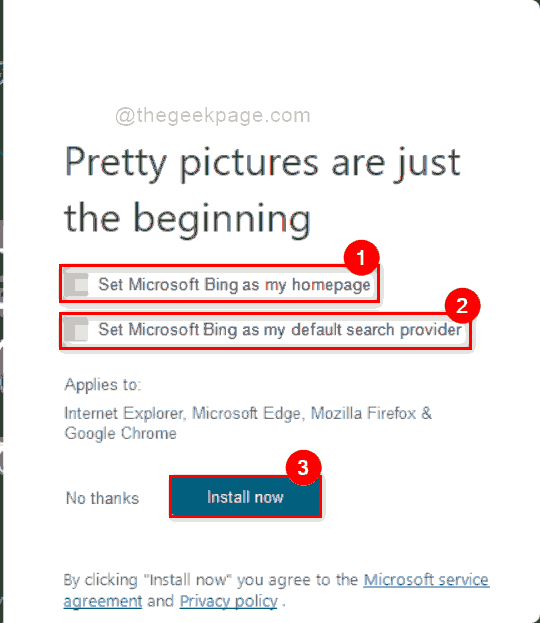
8. samm: installiprotsess algab kohe ja võtab paar minutit, nii et oodake selle ajani.
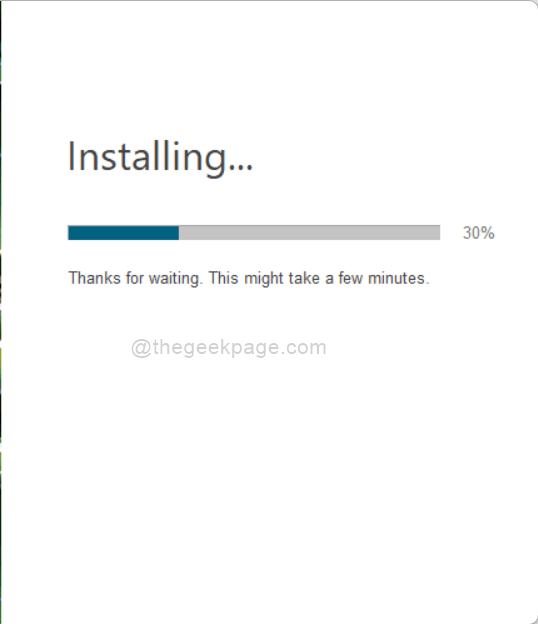
9. samm: pärast installimise lõpetamist klõpsake nuppu Lõpetama nuppu, nagu on näidatud alloleval ekraanipildil.
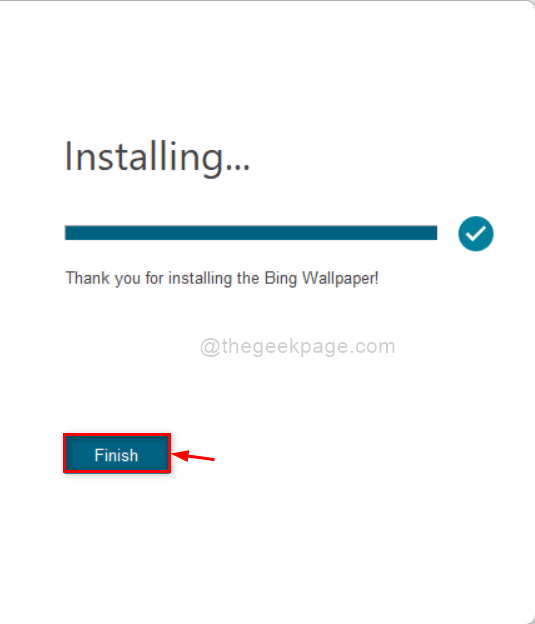
Samm 10: Bingi taustapildile juurdepääsu saamiseks klõpsake tegumiribal System salve, nagu allpool näidatud.
11. samm: seejärel klõpsake selle avamiseks Bingi taustapildi ikooni.

12. samm: klõpsake Bingi taustapildil Muutke taustapilti vasakut või paremat noolenuppu, kui soovite töölaua taustapilti muuta.
13. samm: seejärel võite klõpsata ka Eigapäevane värskendamine lülitusnupp, kui soovite, et see muudaks taustapilti iga päev automaatselt, nagu allpool näidatud.

see on kõik.
Loodan, et see artikkel oli informatiivne ja kasulik.
Kui teil on küsimusi, andke meile sellest kommentaaride jaotises teada.
Täname, et lugesite!


